
Trabajar con módulos en Logic Remote en el iPad
En el mezclador de Logic Remote, puedes añadir módulos, abrirlos y ajustar sus parámetros, reemplazar un módulo por otro y eliminar módulos. También puedes mover, copiar y desactivar módulos. Puedes seleccionar los ajustes de los módulos a través de la ranura del módulo del mezclador o en la biblioteca.
Puedes trabajar con los siguientes tipos de módulos:
Efectos de audio: Pueden insertarse en canales de audio, de instrumentos, auxiliares y de salida.
Efectos MIDI: Solo pueden insertarse en los canales de instrumento.
Instrumentos: Solo pueden insertarse en los canales de instrumento.
Acceder a las ranuras de “Efecto de audio”
En Logic Remote, toca “Efectos de audio 1-8” o “Efectos de audio 9-15” para acceder a las ranuras de efectos de audio.
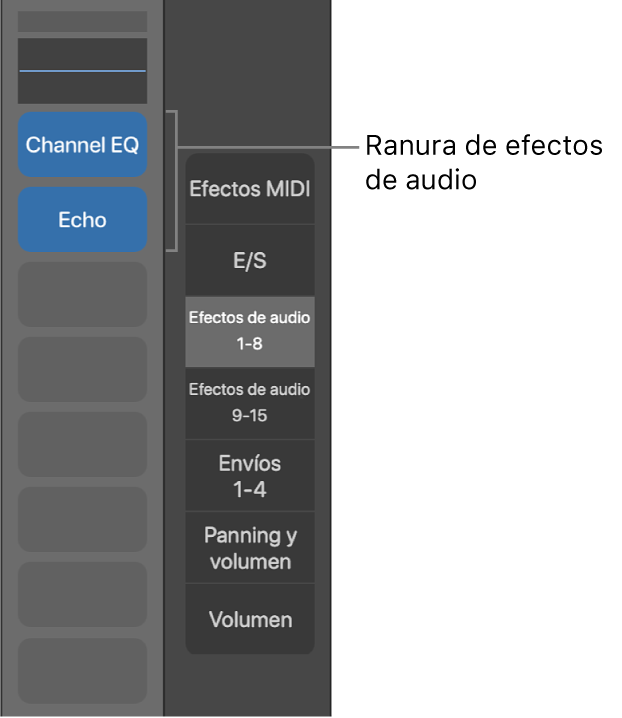
Nota: “Efecto de audio 9 a 15” solo está disponible si hay más de ocho efectos de audio en cualquier canal.
Acceder a las ranuras de “Efecto MIDI”
En Logic Remote, selecciona un canal de instrumento y toca “Efectos MIDI” para acceder a las ranuras de efectos MIDI.
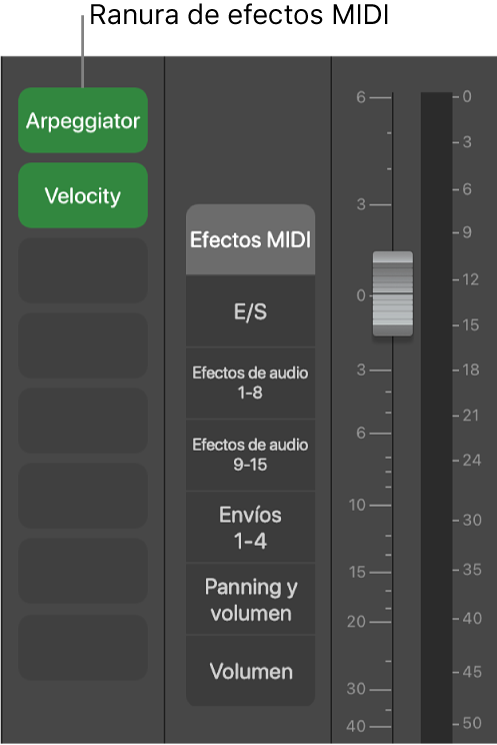
Acceder a las ranuras de Instrumento
En Logic Remote, selecciona un canal de instrumento y toca “E/S” para acceder a las ranuras de instrumento. Puedes visualizar y modificar el módulo de Instrumento y seleccionar una salida diferente.
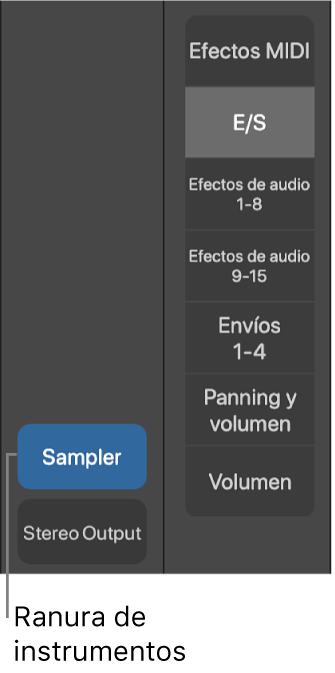
Añadir un módulo
En Logic Remote, toca una ranura vacía, toca “Elegir módulo” y selecciona un módulo.
Abrir un módulo y ajustar sus parámetros
En Logic Remote, abre un módulo de una de las formas siguientes:
Toca dos veces una ranura ocupada.
Toca una ranura ocupada y toca “Abrir módulo”.
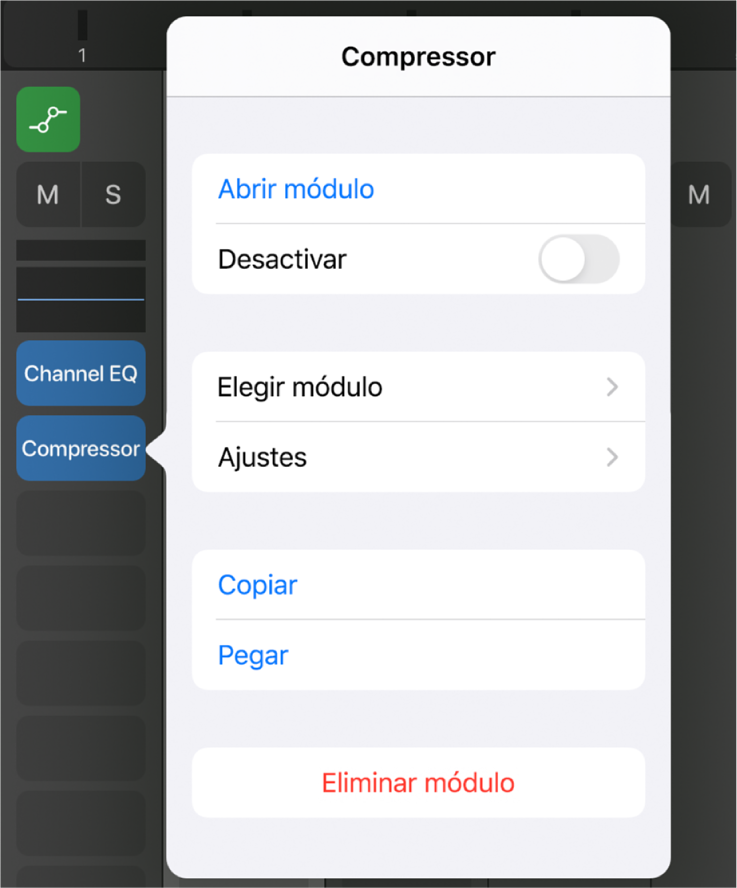
El módulo se abre en la vista Controles.
Al abrir un módulo en un iPad Pro, el canal se muestra a la izquierda del módulo. Si quieres mostrar el canal en otros iPad, toca el botón Inspector (i).
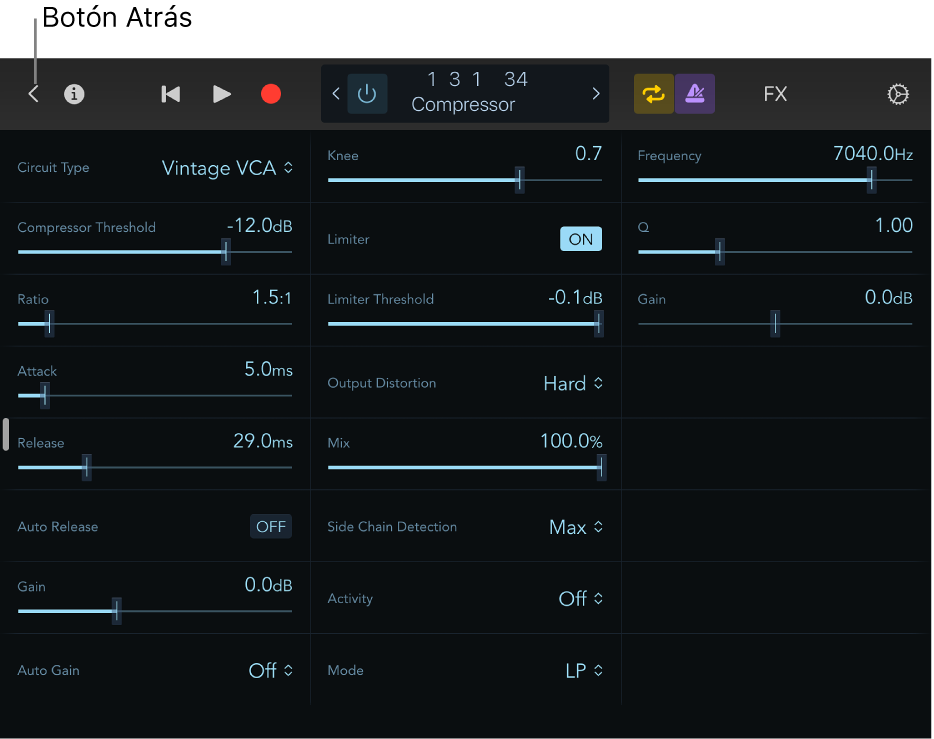
Ajusta cada uno de los controles del módulo, que se muestran como conjuntos de potenciómetros, botones y reguladores, con pantallas numéricas para cada parámetro.
Para los módulos que tengan más de 24 parámetros, puedes deslizar para acceder a varias páginas de controles.
Toca el botón Atrás para volver al mezclador.
Usar un módulo Channel EQ
En Logic Remote, abre un módulo Channel EQ de una de las formas siguientes:
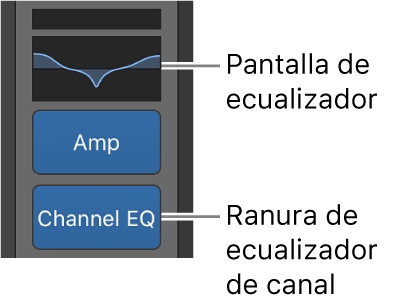
Toca dos veces una pantalla de ecualizador.
Toca dos veces una ranura de Channel EQ.
Toca una ranura de Channel EQ y luego toca “Abrir módulo”.
El ecualizador Channel EQ se abre.
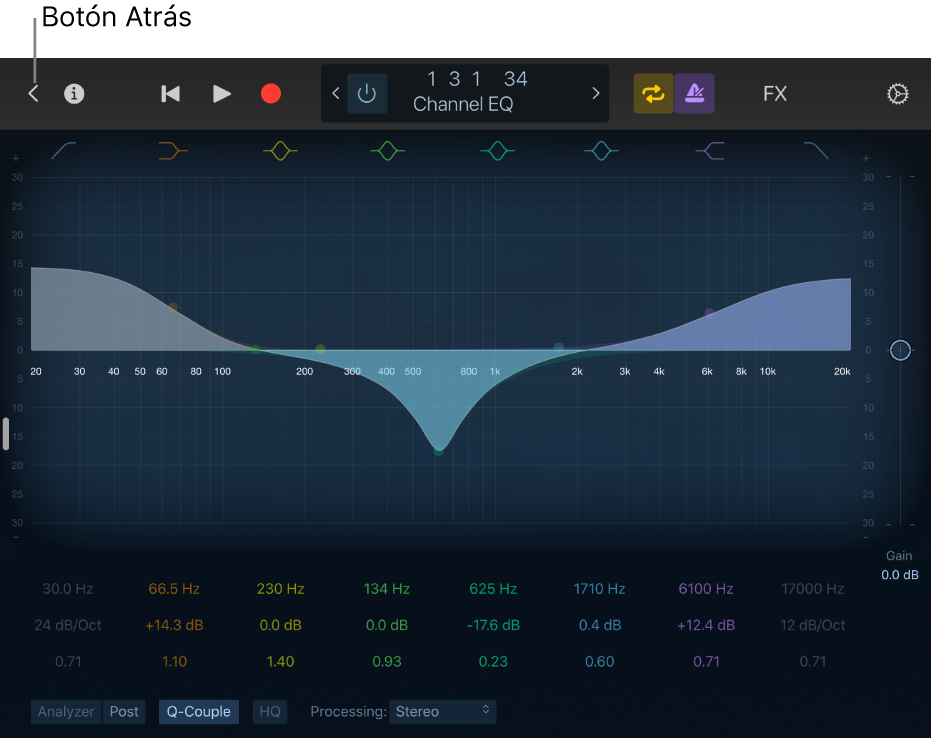
Ajusta cada uno de los controles gráficos y del módulo de forma individual.
Toca el botón Atrás para volver al mezclador.
Sustituir un módulo
En Logic Remote, toca una ranura ocupada, toca “Elegir módulo” y selecciona un módulo.
Eliminar un módulo
En Logic Remote, toca una ranura ocupada y toca Eliminar.
Mover un módulo
En Logic Remote, mantén pulsado un módulo y muévelo a otra ranura.
Copiar un módulo
En Logic Remote, toca una ranura ocupada y toca Copiar.
Toca una ranura ocupada o desocupada y toca Pegar.
Consejo: También puedes mantener pulsado un módulo y tocar por segunda vez para pegarlo en una ranura determinada.
Omitir un módulo
Si quieres desactivar un módulo, pero no quitarlo del canal, puedes omitirlo.
En Logic Remote, realiza una de las siguientes operaciones:
Toca una ranura ocupada y toca Omitir.
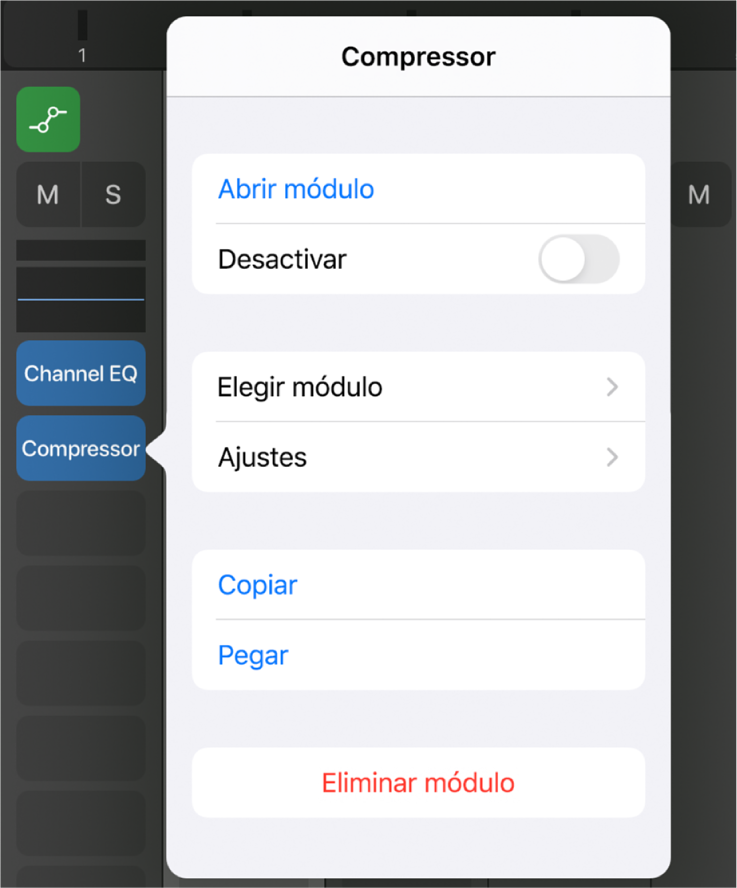
La ranura se atenúa. Toca Activar para devolver el módulo a su estado activo.
Toca el botón Omitir de la barra de controles, si el módulo está abierto.
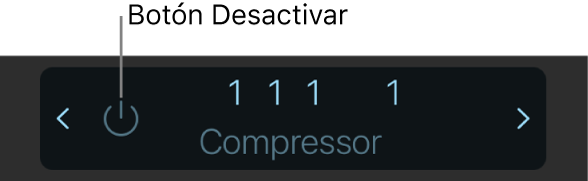
Los controles del módulo se muestran atenuados. Vuelve a tocar el botón Omitir para devolver el módulo a su estado activo.
La ranura se atenúa.